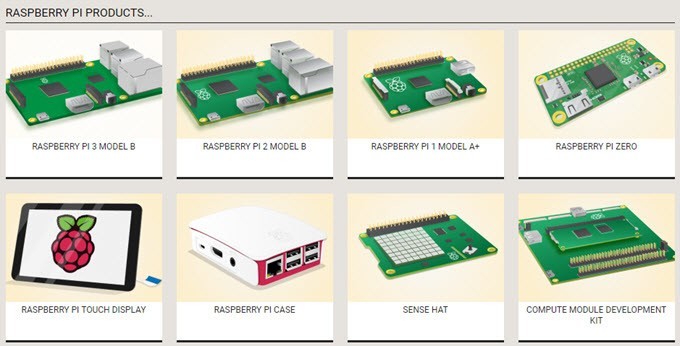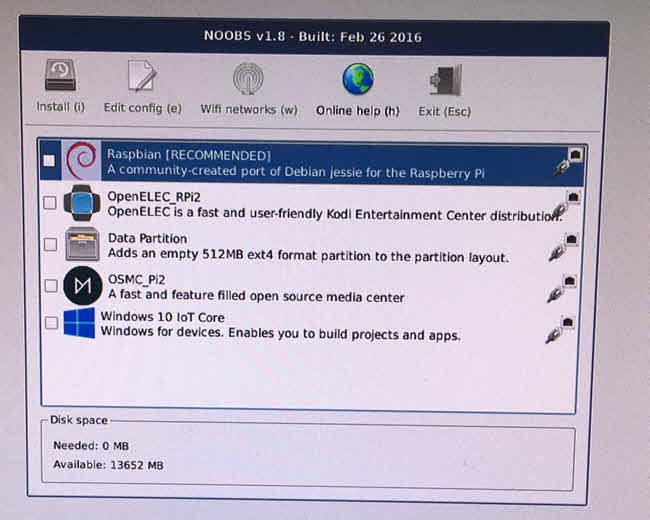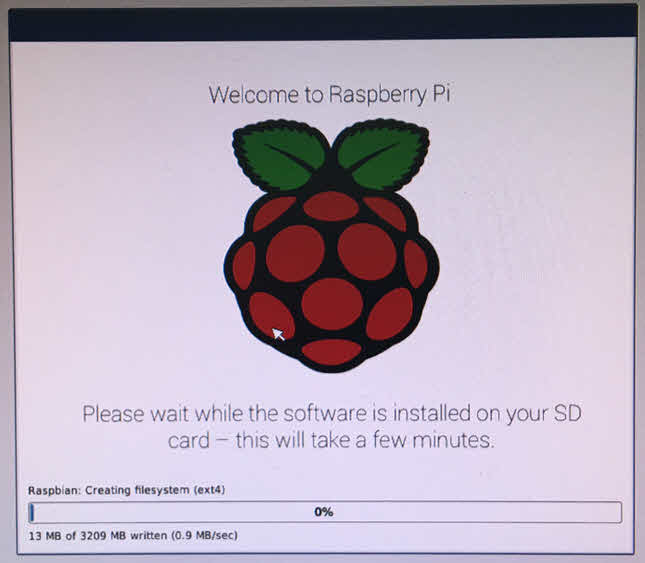Ha olyan vagy, mint én, akkor valószínűleg hallottál a Raspberry Pi-ról, és hogyan lehet felhasználni a saját DIY projektjeid létrehozásához, mint például egy otthoni médiaszerver beállítása vagy egy robot irányítása vagy az időjárás megfigyelése. Ha szereti az elektronikát, az Raspberry Pi kiváló kiindulópont a kezdőknek vagy a fejlett felhasználóknak.
Ha elektromos mérnök vagy, akkor valószínűleg már tudja, hogy milyen a Raspberry Pi, hogyan lehet felállítani, programozni stb. Ha te olyan geek mint én, de soha nem keveredtek semmihez, mint a Raspberry Pi vagy az Arduino, a választás egy kicsit zavaróbb lehet.
Melyik Raspberry Pi a vételhez?
Ez nem lesz a modellek kiterjedt összehasonlítása, mert már sok olyan webhely található, amelyek lefedik a témát. Ehelyett nagyon egyszerű szavakkal fogom lebontani. A mai napig, ha a hivatalos Raspberry Pi weboldal -t nézed, a következő modellek vannak:
A legújabb és a legfejlettebb Raspberry Pi termék a 201. februárjában kiadott Raspberry Pi 3 B modell. Az előző modell a Raspberry Pi 2 B modell volt, amely 2015 februárjában jelent meg. Három különbség van a Pi 3 és Pi 2 modell B:
Minden más pontosan ugyanaz, beleértve az árat is! A Pi 1 A + modellt 2014 novemberében adták ki, és még mindig használják, mert nagyon alacsony teljesítményű eszköz, ami bizonyos típusú projektekhez szükséges. A Raspberry Pi Zero, a Sense Hat és a Compute Module mind ipari alkalmazásokra, mind pedig fejlett hobbistákra irányul.
Tehát alapvetően véleményem szerint, ha újak vagytok a Raspberry Pi és DIY projektek számára, a Raspberry Pi 3 B modell, mert ugyanannyi, mint a Pi 2 B modell, de sokkal gyorsabb, és több tech a táblán.
Ez is a legkönnyebb kezdeni a telepítés szempontjából és egyszerű használat. A tábla önmagában 35 dollárba kerül, de ez csak a tábla és szó szerint semmi mást, még egy tápegységet sem.
Raspberry Pi kit vs nincs készlet
megcsinálva, az asztal megvásárlása mindenre szükség lehet. Ha azonban nem tudnánk, hogyan kezdhetnénk ilyen táblák valamelyikével, mint én, akkor talán érdemes többlet pénzt költeni és egy készletet vásárolni.
Most, ha Raspberry Pi 3 készletet keres online, kapsz egy csomó eredményt a 60 és 150 dollár között. Ennek az az oka, hogy mindentől kezdve van egy indító készlet egy médiaterv-készlethez egy fényképezőgép-készlethez egy időjárási készlethez. Tehát, melyiket kell megvásárolni?
Nos, ha a legkevesebb összeget szeretné eltölteni, és fogalma sincs, hogy milyen projektet szeretne elindítani, azt javaslom, hogy csak egy kezdőcsomagot vásárolj. Mindegyik induló készlet nagyjából ugyanazokkal a lényeges részekkel jön:
készlet vagy csomagolás. Egyesek egy kicsit drágábbak és egy csomó más részből állnak, mint egy kenyérsáv vagy jumper vezetékek. Ha készletet szeretne vásárolni, itt a legolcsóbb és legdrágább négy ajánlásaim vannak:
Hogyan hozzunk létre egy Raspberry Pi 3 B modult
Miután megkaptad a készletedet, menjünk előre, és állítsuk be. Először nyissa meg a csomagot, és vegye ki az összes tartalmat. Itt van az indítócsomag a táblával és a kiegészítőkkel.
Az első dolog, tábla. Megjegyzendő, hogy nem követelmény a hűtőbordák használata, és a készletek sokszor nem tartalmazzák őket. Azonban, ha hosszú ideig szeretné tartani a tábláját, miközben intenzív processzort vagy grafikus feladatokat hajt végre, akkor a hűtőbordák csökkentik a lemez túlmelegedésének esélyét.
Abban a közelről nézzük a Pi 3 táblát. A hűtőbordák felszereléséhez csak húzza le a szalagot alulról, és ragassza be őket a megadott utasításoknak megfelelően. A fentiek alapján a két telepített hűtőtestet nézzük meg.
Ezután vegye ki a microSD kártyát és helyezze be azt a nyílásba, amely a tábla alján található az USB és Ethernet portok ellenkező oldalán. Ez egy apró nyílás, ezért legyen óvatos, amikor behelyezi a kártyát.
Ezután a Pi 3-et be kell helyezni a mellékelt házba. Attól függően, hogy milyen típusú tok van a készletben, az utasítások általában egy külön dokumentumban vannak. Abban az esetemben, amikor a Vilrosz-házat kinyitottam, az alsó részbe be kell illeszteni a táblát az alábbiak szerint.
, Tettem a két oldalon, majd a fedelet a tetején. Miután a fedélzet biztonságosan elfér a házban, elkezdhetjük összekötni a kábeleket. Alapvetően öt dolgot kell csatlakoztatni: USB billentyűzet, USB egér, HDMI kábel, Wi-Fi vagy Ethernet és tápkábel. Érdemes megjegyezni, hogy ha SD-kártyája van a NOOBS-sel, akkor nem kell az internethez csatlakozni.
Tehát mi a NOOBS? Ez a Új Out Of Box Software, és alapvetően egy operációs rendszert telepít a Pi3-ra nagyon egyszerűen. Röviden beszélek róla. Először itt a Pi 3 csatlakoztatva van, és készen áll a bekapcsolásra.
azonnal kapcsolja be, ezért győződjön meg róla, hogy ezt utoljára. Ellenőrizze továbbá, hogy a monitor a megfelelő HDMI bemenetre van állítva. Ha a kártya nem sérült vagy sérült, néhány pillanat múlva látnia kell a következő NOOBS képernyőt.
Van néhány opció, amikor egy operációs rendszert telepít a Pi 3-re. Az Raspbian egy Linux operációs rendszer, amely Debianra épül Raspberry Pi. A Kodi Entertainment Centre egy nyílt forráskódú házimozi szoftvercsomag és az OSMC egy nyílt forráskódú médiaközpont. Ha az új Pi 3-et szeretné használni a HDTV-hez csatlakoztatott apró média streaming dobozként, akkor válasszon közülük egyet.
A NOOBS-nek nagyon szép az, hogy az SD kártyán telepítsen operációs rendszert. A Pi indításakor csak tartsa lenyomva a SHIFT billentyűt, hogy újra megjelenítse a NOOBS menüt. Egyszerűen telepíthet egy másik operációs rendszert, amikor csak akarja. Ezért szabadon tesztelhetsz a dolgokról, és ne aggódj a rossz választás elején.
Az én esetemben végül megpróbálom programozni a Pi-ot, ezért telepítettem az Raspbian-ot telepítsen Windows 10 IoT Core-t is, ha Windows-személy.
Előfordulhat, hogy az operációs rendszer adatátviteli sebesség. Miután befejeződött, a készülék újraindul és beindítja a telepített operációs rendszert. Mindannyian jól ment az enyém, és 45 perccel a Pi 3 bekapcsolása után az Raspbian asztalon voltam.
Az asztal nagyon egyszerű és könnyen kezelhető. Van egy gomb, a Menü, amely lehetővé teszi a telepített alkalmazások böngészését és a beállítások konfigurálását. Ez mellett egy web böngésző gomb, a fájlkezelő gomb és a Terminál gomb. Ez a bejegyzés bevezetés volt, és csak egy újabb Pi 3-ra állt és futott. A jövőbeni hozzászólások kiterjednek a fejlettebb témákra, ahogy magam is felfedezem őket! Ha bármilyen kérdése van, ne habozzon megjegyezni. Enjoy!